Spring Boot Docker
1. IDEA中配置Docker
Docker默认只接受本地客户端的请求,为了能够远程访问它,首先要开放Docker的监听端口,运行外部应用可以访问
修改 /lib/systemd/system/docker.service 文件
找到 ExecStart
在后面追加 -H tcp://0.0.0.0:2375
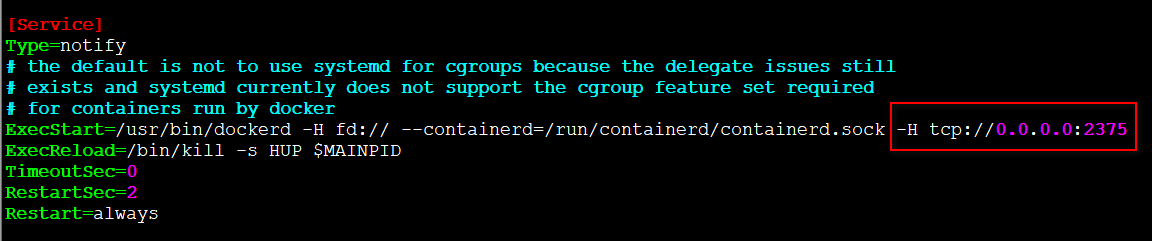

然后重启Docker

接下来就可以在idea中连接docker了


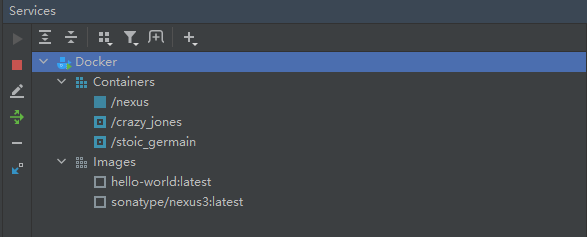
这样就不用登录到服务器上看了,直接在idea中查看即可,而且还有一个好处是,在idea中可以看到容器的日志
2. Docker安装Redis
https://registry.hub.docker.com/_/redis

docker pull redis
docker run --name my-redis -p 6380:6379 -d redis
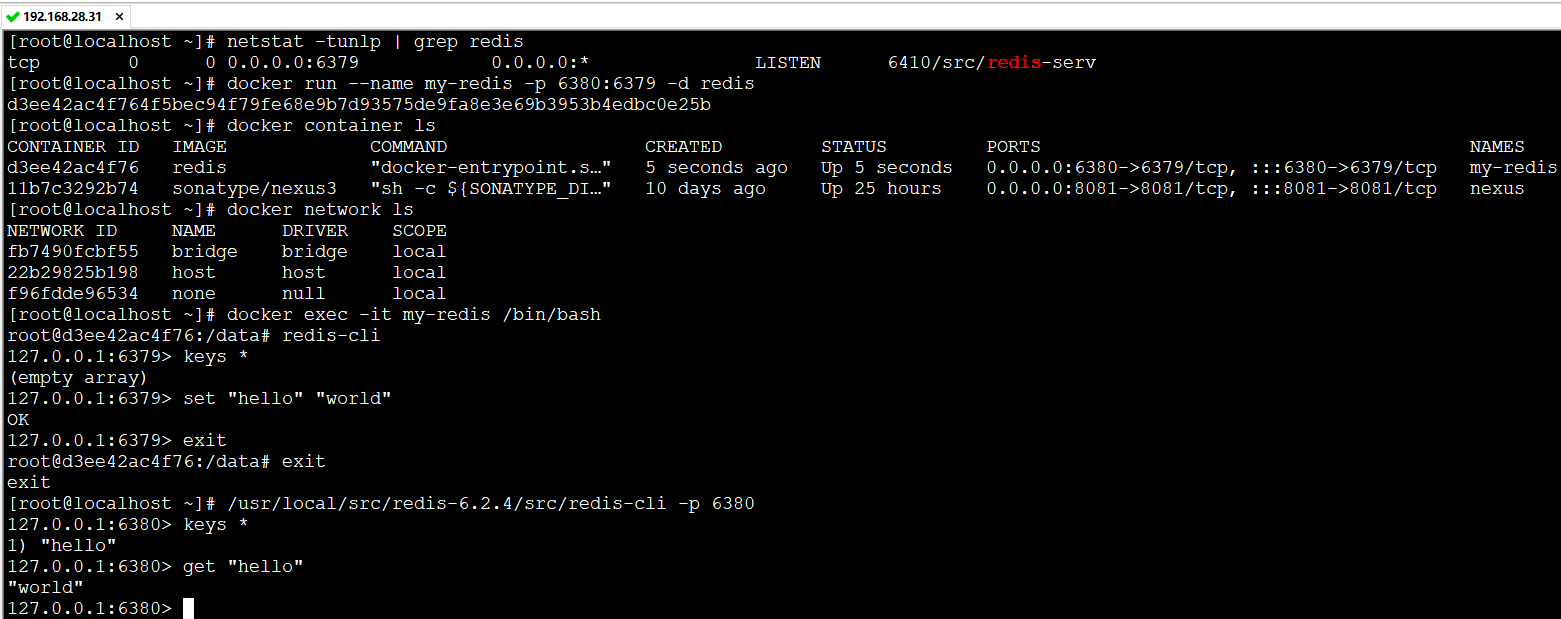
这里由于宿主机上已经运行了一个redis并占用6379端口,所以在docker容器里面这个redis服务就映射到6380端口了
接下来,用redis-cli连接试一下
docker exec -it my-redis /bin/bash
或者
/宿主机Redis安装目录/src/redis-cli -p 6380
用上面的方式直接启动redis的话,采用的是默认配置,默认配置下只允许本机连接,无法远程连接。通常情况下,我们会指定自己的配置文件
docker run -v /usr/local/conf:/usr/local/etc/redis --name myredis3 -p 6381:6381 -d redis redis-server /usr/local/etc/redis/redis.conf
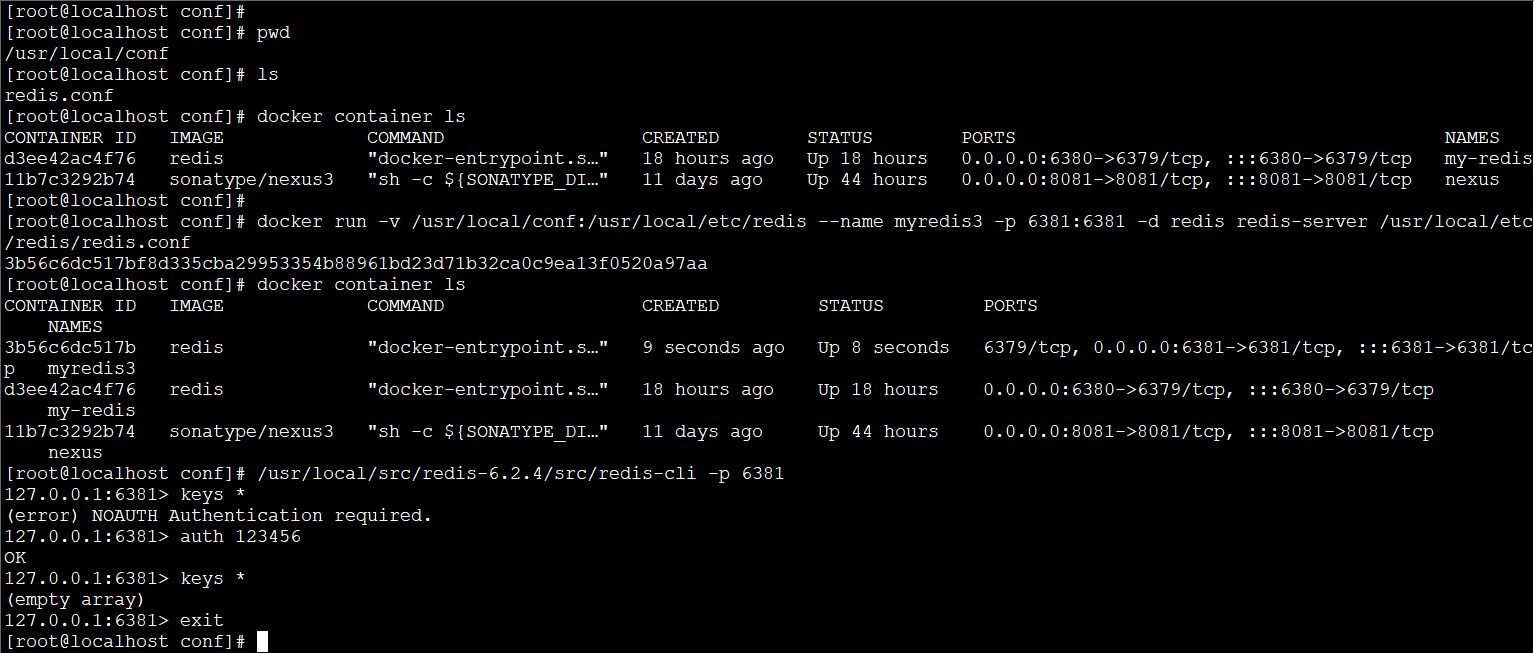
3. 使用 docker-maven-plugin 构建镜像
https://github.com/spotify/docker-maven-plugin
pom.xml中引入docker-maven-plugin插件
第一种方式:在pom文件中指定构建信息
1 <build>
2 <plugins>
3 <plugin>
4 <groupId>org.springframework.boot</groupId>
5 <artifactId>spring-boot-maven-plugin</artifactId>
6 </plugin>
7
8 <plugin>
9 <groupId>com.spotify</groupId>
10 <artifactId>docker-maven-plugin</artifactId>
11 <version>1.2.2</version>
12 <configuration>
13 <imageName>example</imageName>
14 <dockerHost>http://192.168.28.31:2375</dockerHost>
15 <baseImage>java</baseImage>
16 <entryPoint>["java", "-jar", "/${project.build.finalName}.jar"]</entryPoint>
17 <resources>
18 <resource>
19 <targetPath>/</targetPath>
20 <directory>${project.build.directory}</directory>
21 <include>${project.build.finalName}.jar</include>
22 </resource>
23 </resources>
24 </configuration>
25 </plugin>
26 </plugins>
27 </build>
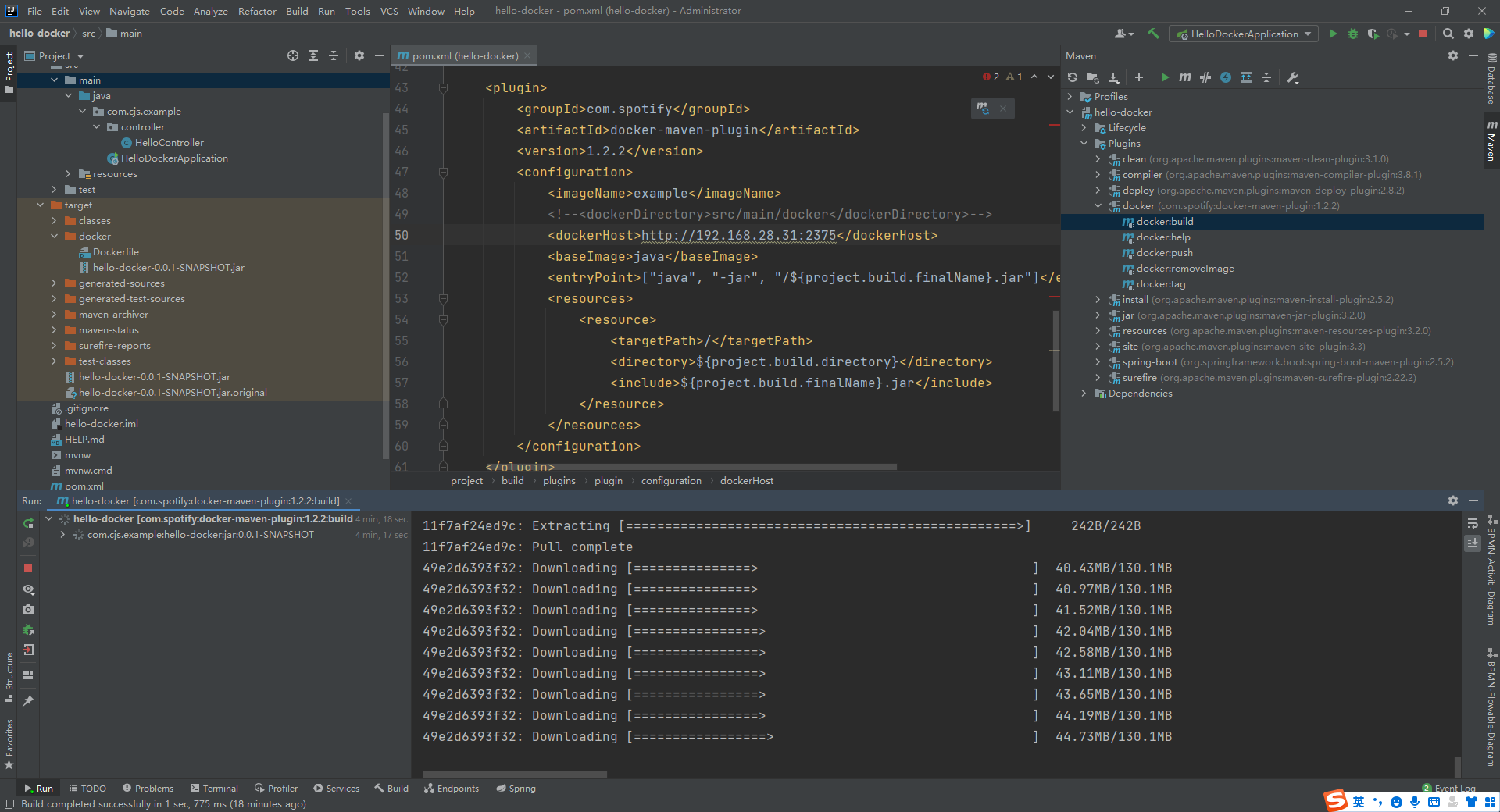

构建成功了,但是这个镜像太太太大了
咱们不用 java:8 ,换成 openjdk 试试
https://registry.hub.docker.com/_/openjdk
1 <build>
2 <plugins>
3 <plugin>
4 <groupId>org.springframework.boot</groupId>
5 <artifactId>spring-boot-maven-plugin</artifactId>
6 </plugin>
7
8 <plugin>
9 <groupId>com.spotify</groupId>
10 <artifactId>docker-maven-plugin</artifactId>
11 <version>1.2.2</version>
12 <configuration>
13 <imageName>cjs/${project.artifactId}</imageName>
14 <dockerHost>http://192.168.28.31:2375</dockerHost>
15 <!--
16 <baseImage>java:8</baseImage>
17 <baseImage>openjdk:8</baseImage>
18 <baseImage>openjdk:8-jre</baseImage>
19 <baseImage>openjdk:8-alpine</baseImage>
20 -->
21 <baseImage>openjdk:8-jre-alpine</baseImage>
22 <entryPoint>["java", "-jar", "/${project.build.finalName}.jar"]</entryPoint>
23 <resources>
24 <resource>
25 <targetPath>/</targetPath>
26 <directory>${project.build.directory}</directory>
27 <include>${project.build.finalName}.jar</include>
28 </resource>
29 </resources>
30 </configuration>
31 </plugin>
32 </plugins>
33 </build>


从结果来看,openjdk:8-jre-alpine 是最小的,openjdk:8-alpine 其次
第二种方式:指定Dockerfile构建
首先,创建一个Dockerfile文件
FROM openjdk:8-jdk-alpine
COPY hello-docker-0.0.1-SNAPSHOT.jar app.jar
ENTRYPOINT ["java","-jar","/app.jar"]
然后,指定Dockerfile文件所在的位置
1 <build>
2 <plugins>
3 <plugin>
4 <groupId>org.springframework.boot</groupId>
5 <artifactId>spring-boot-maven-plugin</artifactId>
6 </plugin>
7
8 <plugin>
9 <groupId>com.spotify</groupId>
10 <artifactId>docker-maven-plugin</artifactId>
11 <version>1.2.2</version>
12 <configuration>
13 <imageName>cjs/${project.artifactId}</imageName>
14 <dockerHost>http://192.168.28.31:2375</dockerHost>
15 <dockerDirectory>src/main/docker</dockerDirectory>
16 <resources>
17 <resource>
18 <targetPath>/</targetPath>
19 <directory>${project.build.directory}</directory>
20 <include>${project.build.finalName}.jar</include>
21 </resource>
22 </resources>
23 <imageTags>
24 <imageTag>${project.version}</imageTag>
25 <imageTag>latest</imageTag>
26 </imageTags>
27 </configuration>
28 </plugin>
29 </plugins>
30 </build>

第三种方式:手动构建
FROM openjdk:8-jdk-alpine
ARG JAR_FILE=target/*.jar
COPY ${JAR_FILE} app.jar
ENTRYPOINT ["java","-jar","/app.jar"]
命令行执行
docker build -t cjs/hello-docker .

运行的时候可以指定环境变量参数
docker run -e "SPRING_PROFILES_ACTIVE=prod" -p 8084:8083 -d cjs/hello-docker:0.0.2-SNAPSHOT
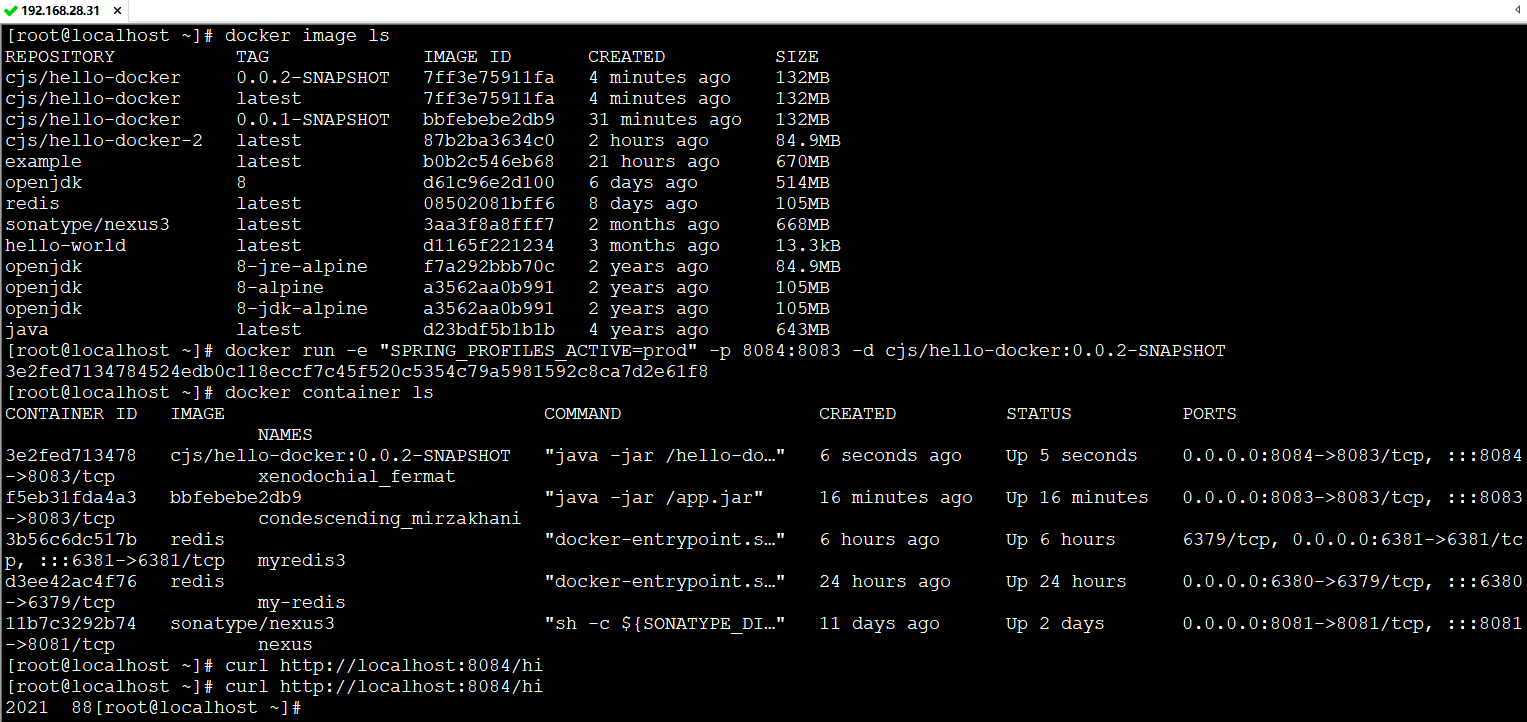
4. 备忘录


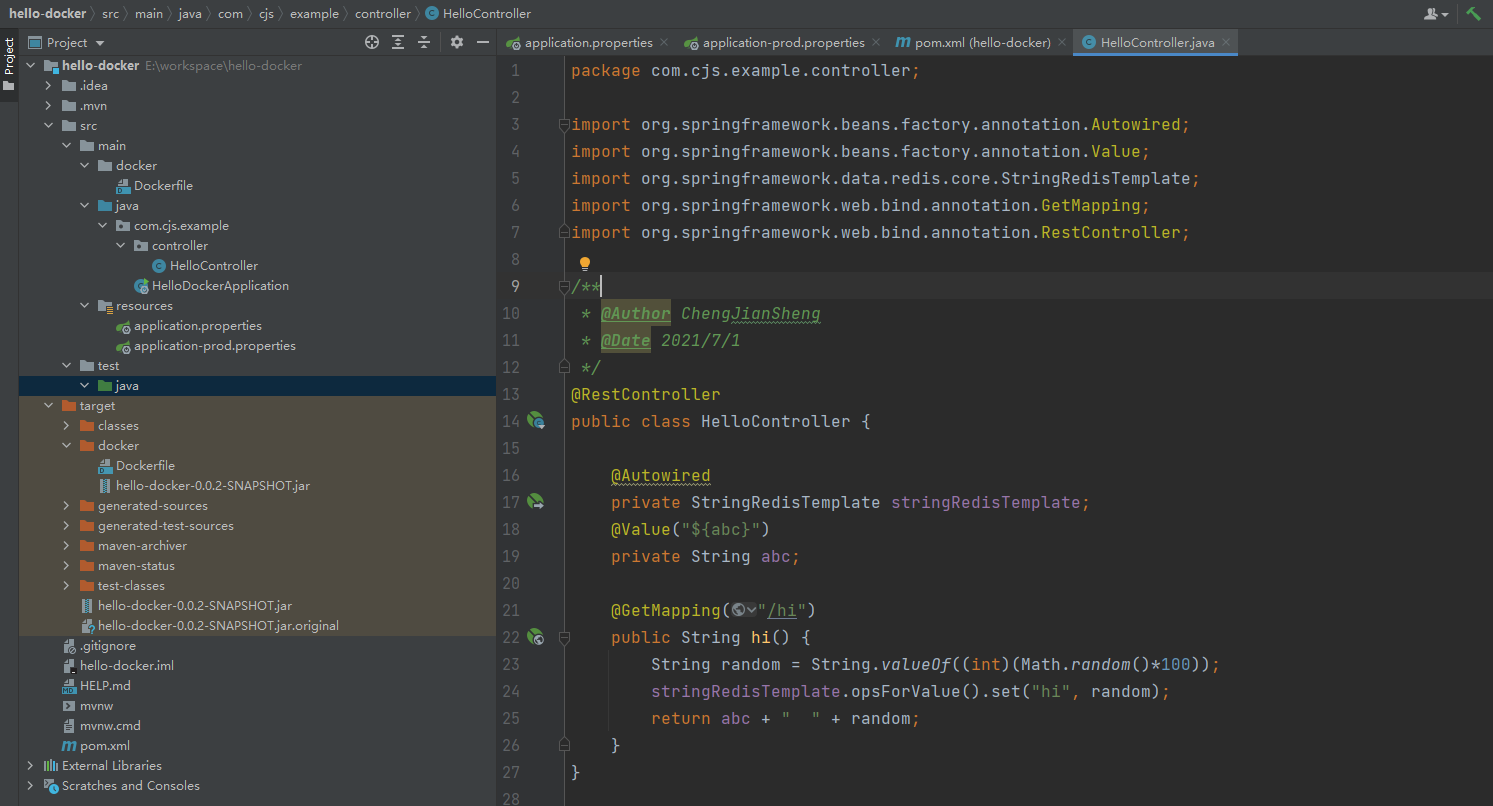


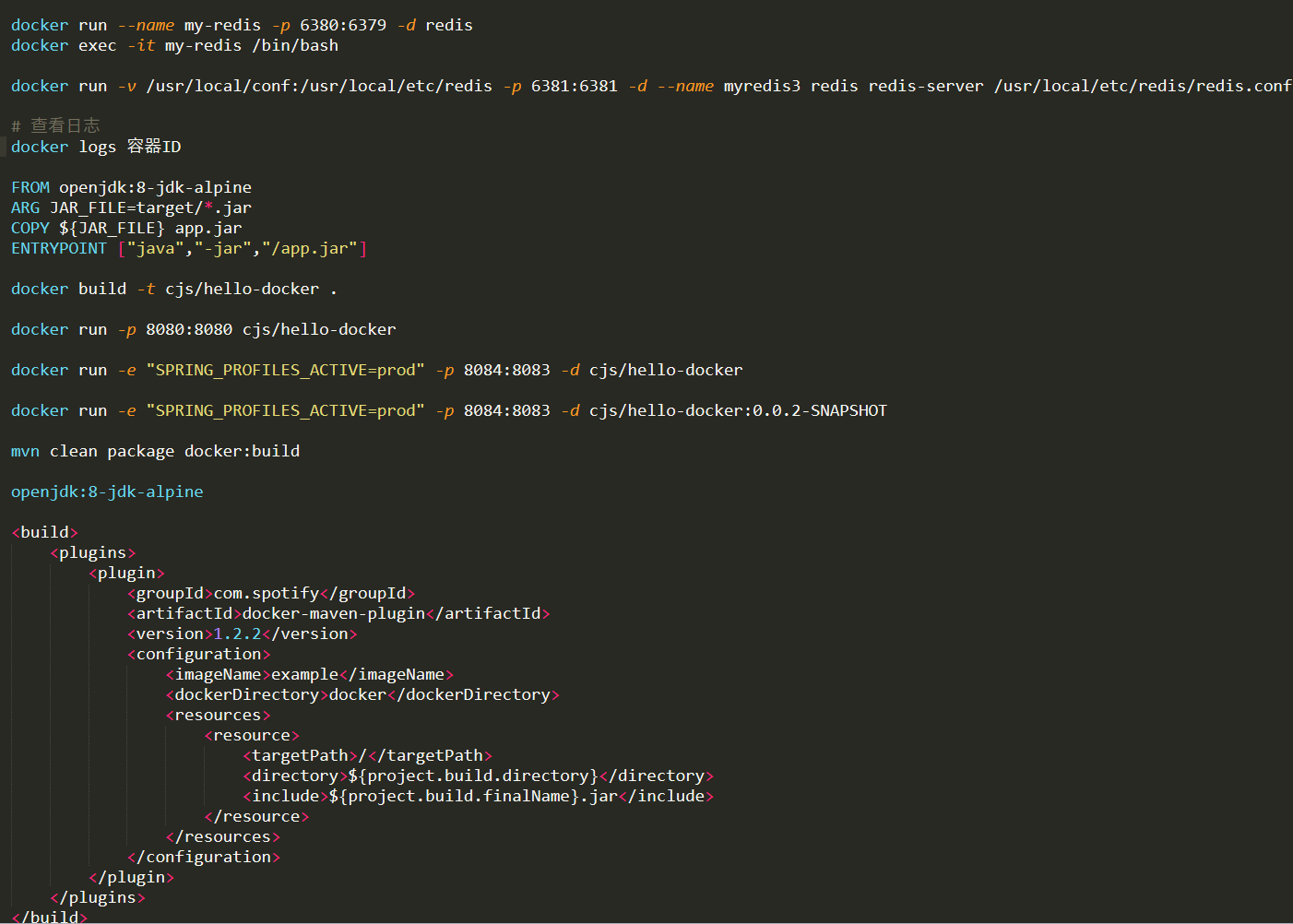
https://github.com/spotify/docker-maven-plugin
https://registry.hub.docker.com/_/openjdk
https://registry.hub.docker.com/_/redis
https://spring.io/guides/gs/spring-boot-docker/
https://spring.io/guides/topicals/spring-boot-docker
Spring Boot Docker的更多相关文章
- Spring Boot Docker 实战
Spring Boot Docker 开发环境 开发工具: Intellij IDEA 2018.2.6 springboot: 2.0.6.RELEASE jdk: 1.8.0_192 maven: ...
- spring boot docker 初尝试
Docker服务中进程间通信通过/var/run/docker.sock实现,默认服务不提供监听端口,因此使用docker remote api 需要手动绑定端口. 在centos7.2下,可以进行这 ...
- Spring Boot + Docker + K8S 简单示例
前言 最近看了看k8s,感觉用这个管理docker确实比自己写一坨脚本进步太多了,简直不是一个次原的东西. 看着k8s的官方文档随手写了个小Demo,一个基于k8s的spring boot服务. 代码 ...
- idea spring boot docker 多项目 maven 编译
1,重复的model [INFO] Scanning for projects... [ERROR] [ERROR] Some problems were encountered while proc ...
- Spring Boot + docker +mongo
启动mongo镜像 docker run --name mongo-container -d -P mongo 连接到容器内 docker exec -it eb sh 输入:mongo 输入:sho ...
- java Spring boot Docker打包
https://blog.csdn.net/Stephanie_1/article/details/88831993
- 【原创】Docker容器及Spring Boot微服务应用
Docker容器及Spring Boot微服务应用 1 什么是Docker 1.1 Docker的出现 问题一:项目实施环境复杂问题 传统项目实施过程中经常会出现“程序在我这跑得好好的,在你那怎么就不 ...
- Java微服务之Spring Boot on Docker
本文学习前提:Java, Spring Boot, Docker, Spring Cloud 一.准备工作 1.1 安装Docker环境 这一部分请参考我的另一篇文章<ASP.NET Core ...
- Spring Boot 2 (四):使用 Docker 部署 Spring Boot
Spring Boot 2 (四):使用 Docker 部署 Spring Boot Docker 技术发展为微服务落地提供了更加便利的环境,使用 Docker 部署 Spring Boot 其实非常 ...
随机推荐
- 深度理解Python迭代器
迭代器 迭代是什么 迭代指的是一个重复的过程,每次重复都必须基于上一次的结果而继续,单纯的重复并不是迭代,如Python中的for循环就是一个非常好的迭代例子. for item in range(1 ...
- String相关介绍
String 字符串是常量,创建后不可改变. 字符串字面值存储在字符串池中,可以共享. String s1 = "Runoob"; // String 直接创建 String s2 ...
- Office·Word高级·VBA基础概念语法
阅文时长 | 5.21分钟 字数统计 | 1823字符 『Office·Word高级·VBA基础概念语法』 编写人 | SCscHero 编写时间 | Monday, June 29, 2020 文章 ...
- GO反射类实例
变量的内在机制 类型信息:是静态的元信息,是预先定义好的 值信息:是程序运行过程中动态改变的 反射的使用 获取类型信息:reflect.TypeOf,是静态的 获取值信息:reflect.ValueO ...
- g77介绍 g77 是 Fortran77 的编译器。它对 Fortran 77 标准提供完备的支持,并支持 Fortran 90 和 95 的部分特性。 由于 Fortran 77 标准在数值计算中的影响力,g77 可能是应用最广的Fortran编译器。 在 GCC 4.0 之前,g77 是 GCC 的一部分,但现在,g77 已经停止开发。
GFORTRAN 维基百科,自由的百科全书 跳到导航 跳到搜索 此条目需要扩充. (2018年11月2日)请协助改善这篇条目,更进一步的信息可能会在讨论页或扩充请求中找到.请在扩充条目后将此模 ...
- 012.Kubernetes的configmap和secret配置
使用configmap对多有的配置文件进行统一管理 一 configmap配置管理 1.1 检查mysql的配置 [root@docker-server1 storage]# kubectl get ...
- 在fragment的onViewCreated里observe livedata的变化的原因
Fragment.onViewCreated()是在Fragment.onCreateView()函数之后调用的,调用到它时 表明fragment视图层级结构已创建完毕.在onViewCreated( ...
- 更短且不失高效的UUID生成算法
Java原生的UUID长度为36位,嫌长 这里自己实现了一套自己的算法,来生成较短的UUID 由雪花算法启发而来, 大致原理是利用时间戳+随机值做值,然后转换成62进制(当然这个进制数你也可以搞成更多 ...
- Python+Selenium - Alert弹框
上面三种弹窗可以在浏览器的控制台做出效果,如下图 上面三种弹窗可以用alert方法处理 示例: #出现弹窗的操作xxxx# 切换al = driver.switch_to.alert# print(a ...
- hashmap专题
hashmap重要变量 源码中定义了很多常量,有几个是特别重要的. DEFAULT_INITIAL_CAPACITY: Table数组的初始化长度: 1 << 4,即 2^4=16(这里可 ...
